この記事ではMODの導入・適応方法を紹介しています。
カスタムコスチュームの適応方法についても解説しているので参考にしてみてください。
MODの導入方法
- 「MODリスト」を選択
- 導入するMODを選択
- 「インストール」を選択
①「MOD」リストを選択
ASAホーム画面の一番右「MODリスト」を選択しましょう。
ここからMODをインストールしていきます。

②導入するMODを選択
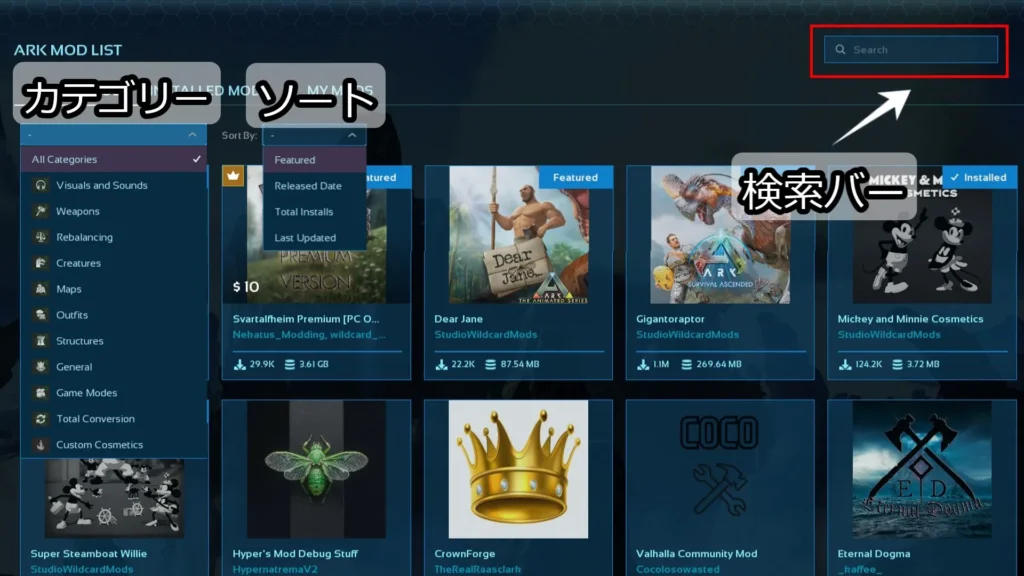
導入したいMODをインストールしていきます。
既に導入したいMODの名前がわかっている場合は、右上の検索欄にMOD名を打ち込みましょう。
(若干癖があるためコピペがおすすめ)
導入するMODを決めてないor探したい場合は、左上のカテゴリーやソート順を活用するといいでしょう!
※PC日本語設定だとカテゴリー、ソートの文字が表示されません。
文字が非表示なだけで選択はできます。可能なら言語設定を一時的に英語にしましょう。
カテゴリー
Visuals and Sounds | ビジュアルとサウンドMOD |
Weapons | 武器MOD |
Rebalancing | リバランス、便利MOD |
Creatures | 生物MOD |
Maps | MODマップ |
Outfits | 服装MOD |
Structures | 構造物MOD |
General | 一般的な |
Game Modes | ゲームモード |
Total Conversion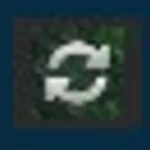 | 総コンバージョン数 |
Custom Cosmetics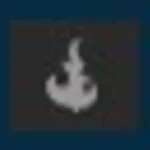 | カスタムコスメティクス |
ソート
| Featured | 特徴順 |
| Released Date | リリース日順 |
| Total Installs | 総インストール数順 |
| Last Updated | 最後にアップデートが入った順 |
③「インストール」を選択
PC日本語設定だとINSTALLは表示されませんが、オレンジ枠を選択してもらえれば大丈夫です。
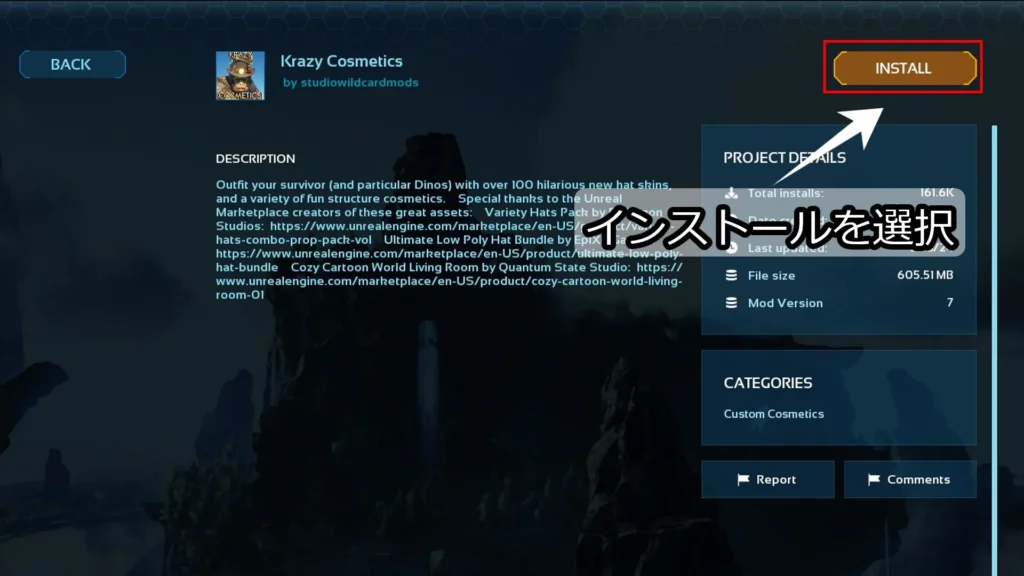
これでMODのインストールは完了です。
※インストール済みのMODを確認したい場合
インストール済みのMODを確認したい場合は、「INSTALLED MODS」を選択すると一覧表示されます。
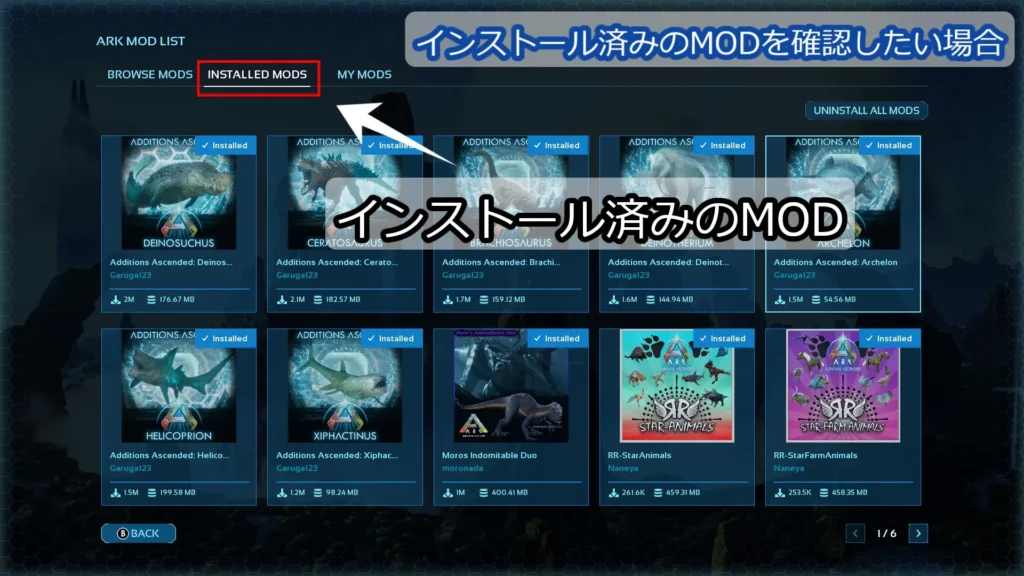
MODを適用する方法
MODのインストールが出来たら次は適応方法です。
カテゴリーが「CustomCosmetics」のMODは、インストールと同時に自動適応されるのでこの工程は必要ありません。
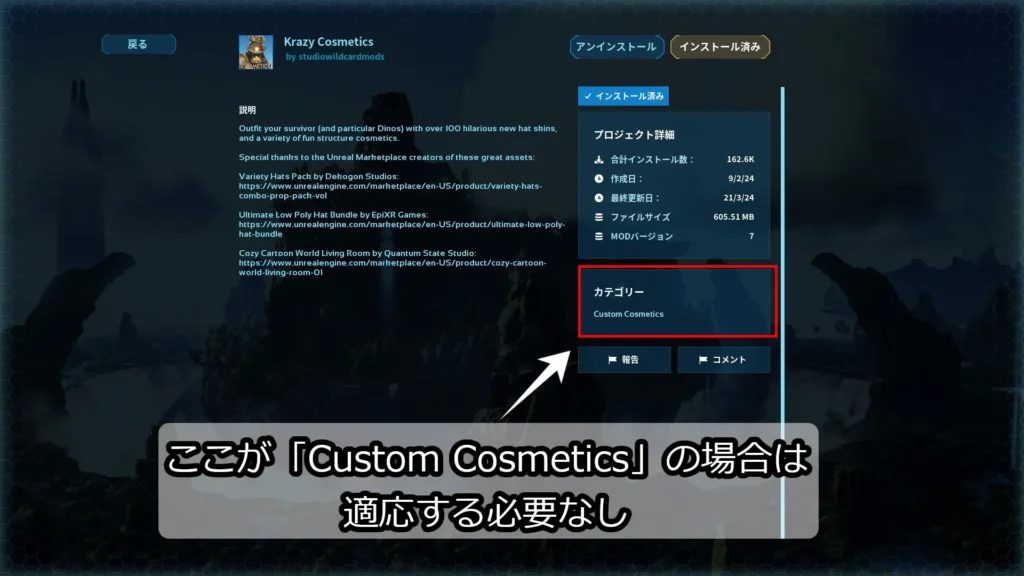
手順は、
- 「ゲームを作成または再開」を選択
- MOD設定→利用可能なMOD→適応したいMOD→MODを有効化と選択
①「ゲームを作成または再開」を選択
ASAホームの「ゲームを作成または再開(Create or Resume Game)」を選択します。

②MOD設定→利用可能なMOD→適応したいMOD→MODを有効化と選択
「MOD設定」→「利用可能なMOD」と選択し、左のリストから有効化したいMODを選択します。
最後に、「MODを有効化」を選択し、MOD名の横に「A」マークが出ていれば適応完了です。
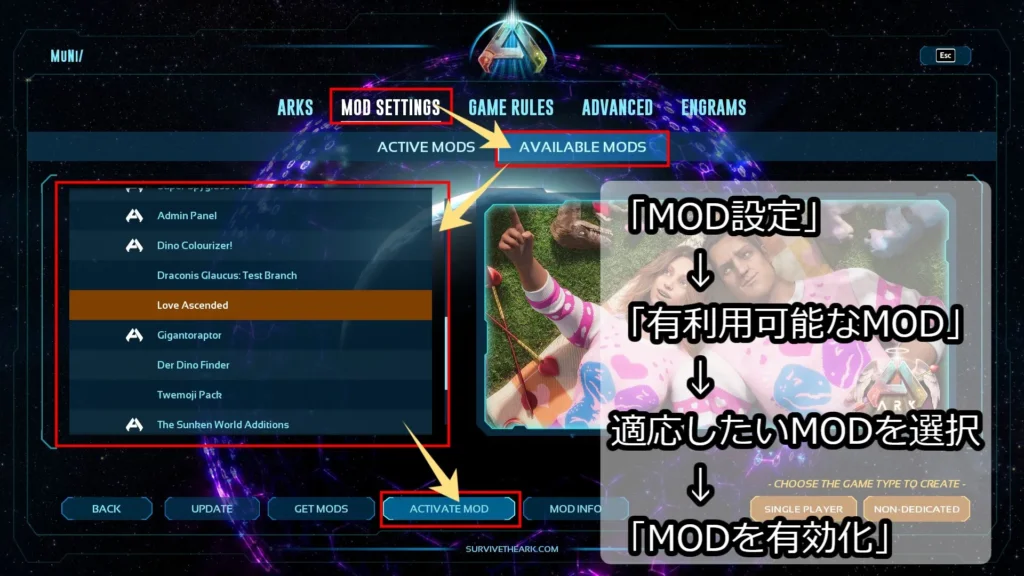
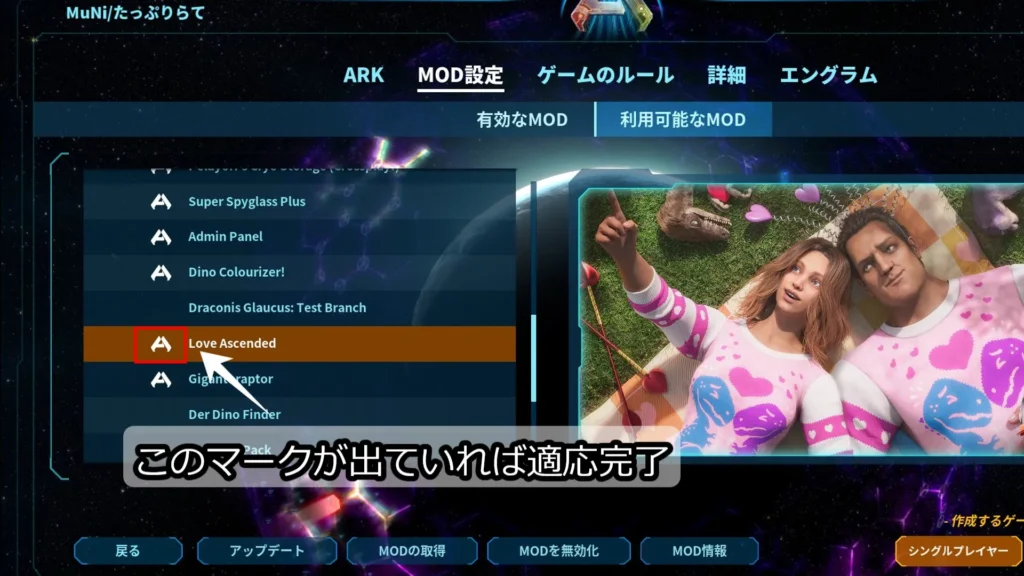
カスタムコスメティクスMODの使用方法
カテゴリー「CustomCosmetics」MODの使用方法について解説します。
①インベントリを開き「装飾品」→CustomCosmeticを選択
下記画像左側の3つのスキン(恐竜、家、人)が見当たらない人は、一度ASAを再起動、リスポーンし直すと直ると思います。

②使用するコスメティクスを専用スキンに装備する
カスタムコスメティクスによってどのスキンに装備するかが違います。
目当てのスキンが見つからない場合は、ASAを再起動、サバイバーをリスポーンすると表示されます。
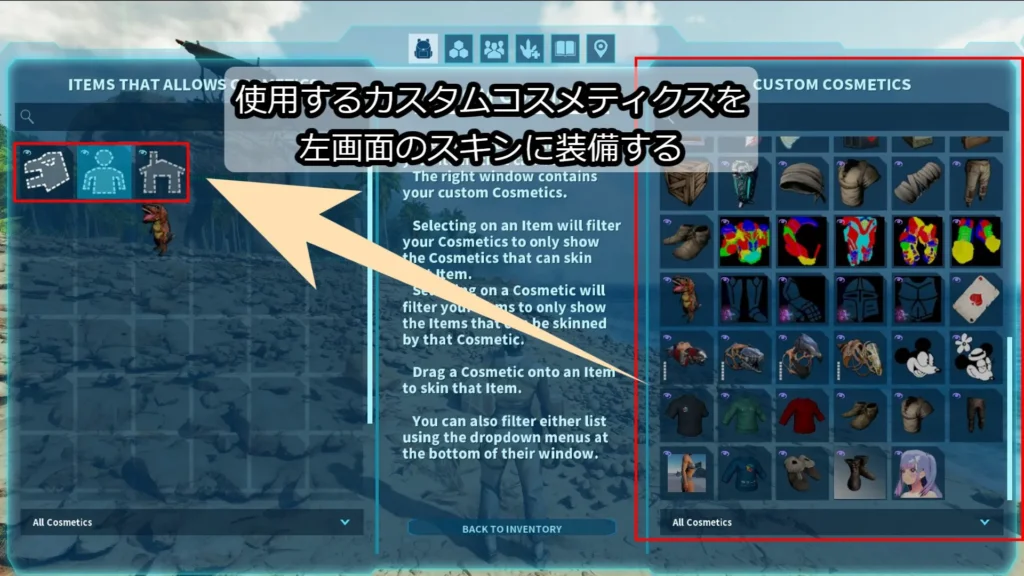
あとは普通のスキン同様、装備することができます。

※建築物カスタムコスメティクスの適応方法
建築物に重ねるように設置することでスキンを適用することができます。
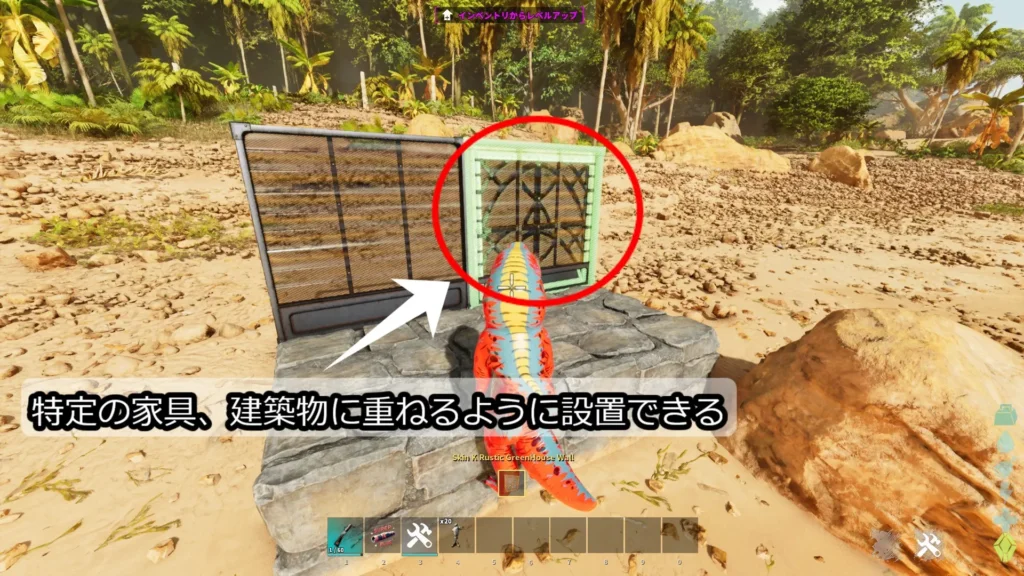
スキンによっては「Decor Box」という専用のアイテムに設置する物があります。
「Decor Box」はサバイバーレベル4で解放することができます。
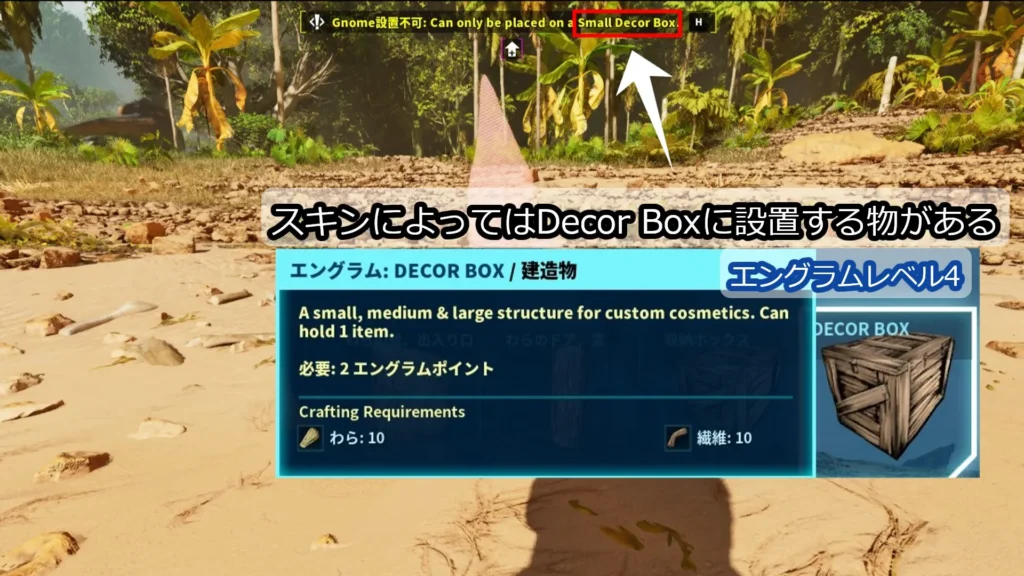
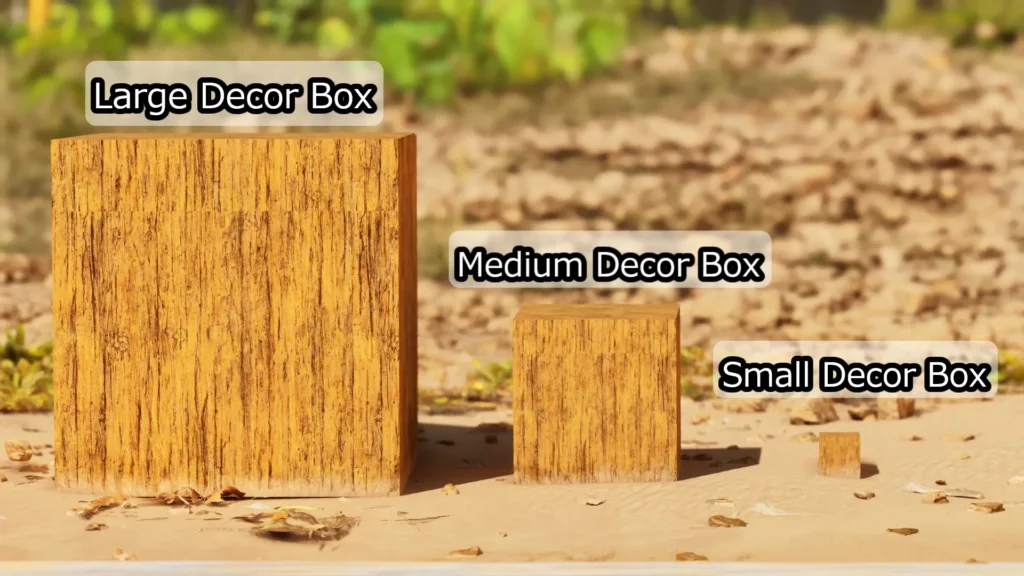
まとめ
以上がMODの適応方法、カスタムコスメティクスの使用方法でした。
カスタムコスメティクスは導入するだけで拠点の雰囲気が変わる神システムなので、どんどん
使用していきましょう!
こちらの記事でカスタムコスメティクスをまとめています。
(公式サーバーで使用できるMODのみ)

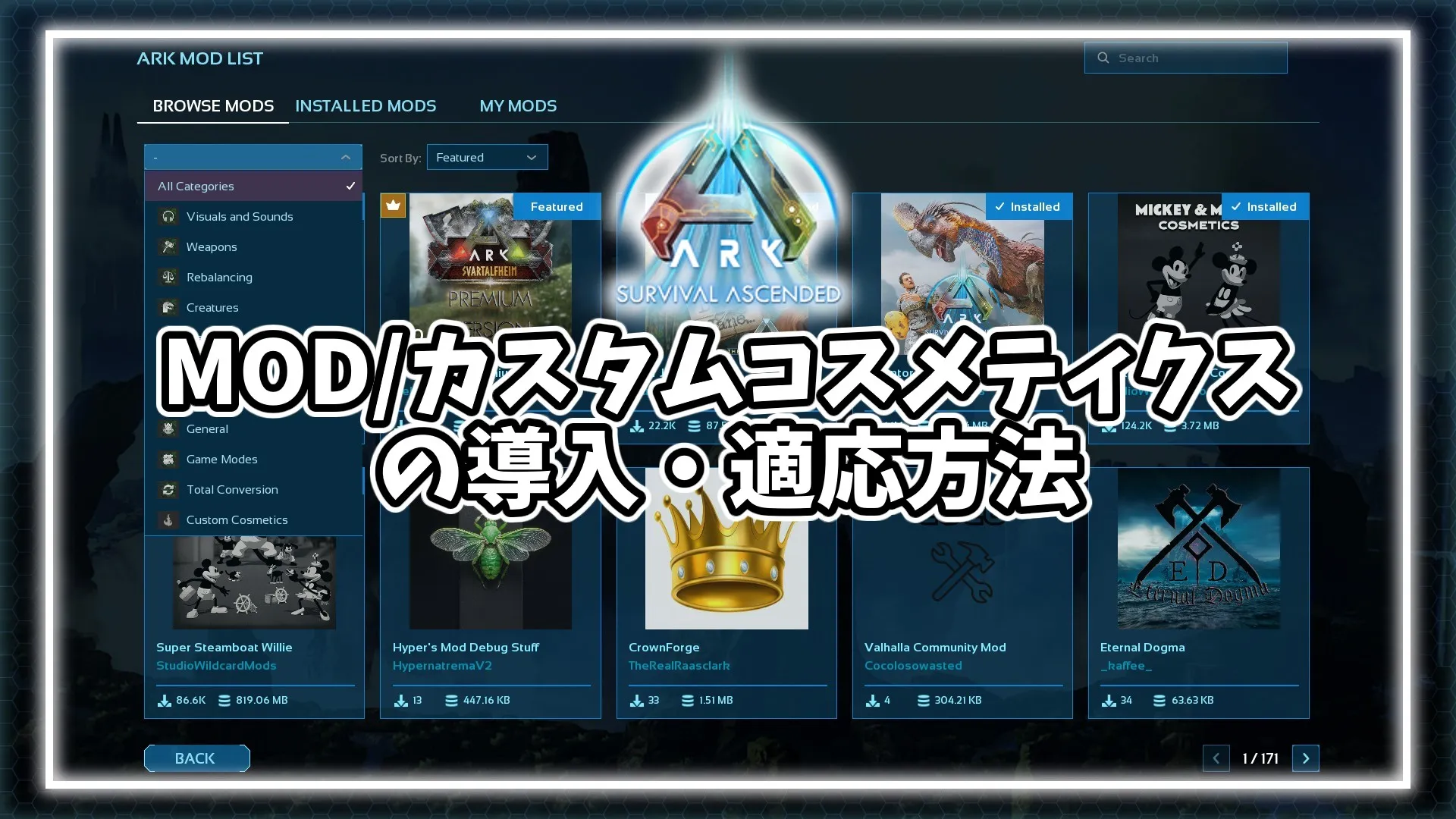



コメント
いつも拝見させていただいてます。
ハロウィンアプデ後からのMODの使い方が変更したようで、新しく建築した建造物にMODを使いたいのですが、やり方がわからず困ってます。1度ショートカットに設定出来て何枚かの壁は変えられたのですが、その後同じようにやろうとしても出来ません。皆さんはアプデ後に使ってみましたでしょうか?やり方等わかりましたら記事にして頂けたら助かります。